Mac용 Final Cut Pro 사용 설명서
- 환영합니다
- 새로운 기능
-
-
- 용어집
- 저작권 및 상표

Mac용 Final Cut Pro에서 항목 이름 변경하기
클립, 프로젝트, 이벤트의 이름을 변경할 수 있습니다.
클립의 이름을 변경하면 해당 클립 인스턴스에만 영향을 미칩니다. 예를 들어 브라우저에서 타임라인에 클립을 추가하거나 이벤트 간에 클립을 복사하거나 타임라인 내에서 클립을 복사하는 경우 각 클립 인스턴스(복사)는 다른 클립과 독립적이며 고유한 이름을 가질 수 있습니다.
중요사항: Final Cut Pro에서 클립의 이름을 변경해도 Mac 또는 저장 공간 기기에서 클립의 소스 미디어 파일의 이름은 바뀌지 않습니다.
브라우저에서 클립 또는 프로젝트 이름 변경하기
Final Cut Pro 브라우저에서 다음 중 하나를 수행하십시오.
필름 스트립 보기에서 클립 또는 프로젝트 이름 변경: 클립 또는 프로젝트 이름을 클릭한 다음 새로운 이름을 입력합니다.
목록 보기에서 클립 또는 프로젝트 이름 변경: 클립 또는 프로젝트 이름을 클릭하고 돌아가기를 누른 다음 새로운 이름을 입력합니다.
필름 스트립 보기와 목록 보기에 대한 자세한 정보는 브라우저 보기 개요의 내용을 참조하십시오.
프로젝트 설정에서 프로젝트 이름을 변경할 수도 있습니다. 프로젝트 설정 수정하기의 내용을 참조하십시오.
타임라인에서 클립 이름 변경하기
Final Cut Pro 타임라인에서 클립을 Control-클릭하고 클립 이름 변경을 선택한 다음 새로운 이름을 입력합니다.
이벤트 이름 변경하기
Final Cut Pro의 보관함 사이드바에서 이름을 변경할 이벤트를 선택합니다.
다음 중 하나를 수행하십시오.
이벤트 이름을 클릭한 다음 새로운 이름을 입력하십시오.
돌아가기를 누른 다음 새로운 이름을 입력하십시오.
타임라인 인덱스에서 클립 이름 변경하기
Final Cut Pro에서 타임라인 인덱스를 열려면 타임라인의 왼쪽 상단 모서리에 있는 인덱스를 클릭하거나 Shift-Command-2를 누릅니다.
타임라인 인덱스 상단의 클립 버튼을 클릭하십시오.
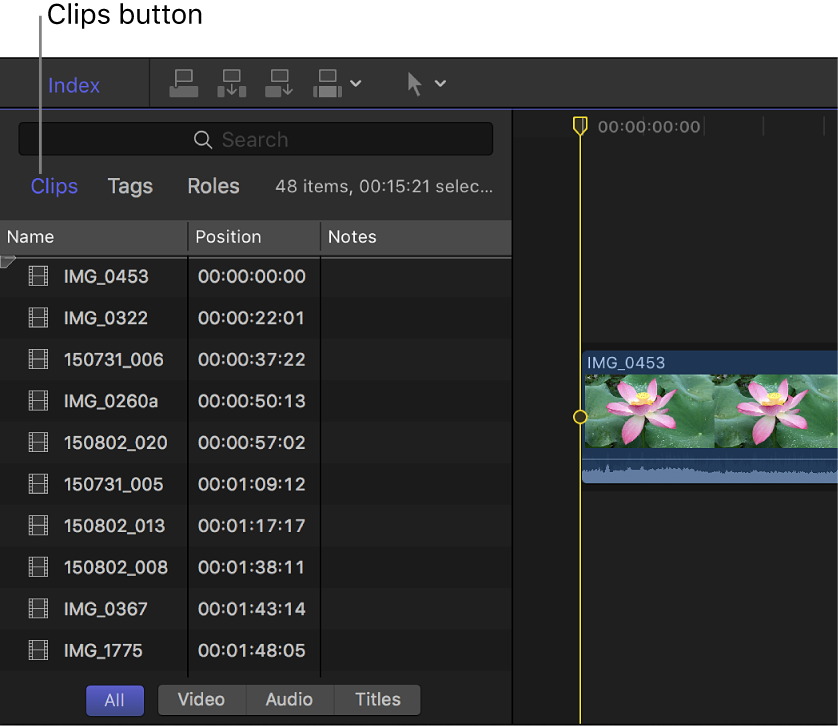
클립의 이름 필드를 선택하고 다시 클릭하거나 돌아가기를 누른 다음 새로운 이름을 입력합니다.
정보 인스펙터에서 클립 이름 변경하기
Final Cut Pro의 타임라인 또는 브라우저에서 클립을 선택합니다.
인스펙터가 아직 표시되지 않은 경우, 다음 중 하나를 수행하십시오.
윈도우 > 작업공간에서 보기 > 인스펙터를 선택하거나 Command-4를 누르십시오.
도구 막대에서 인스펙터 버튼을 클릭하십시오.
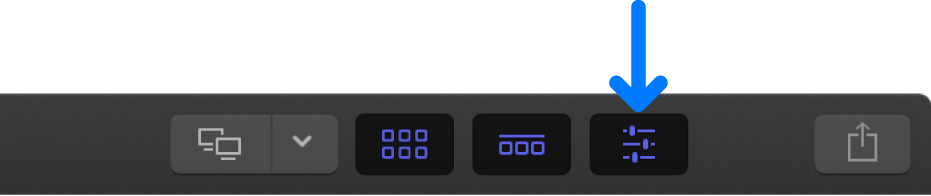
인스펙터 상단의 정보 버튼을 클릭하십시오.
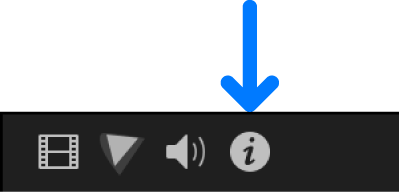
이름 필드를 클릭하고 새로운 이름을 입력하십시오.